Com a crescente digitalização do mundo e com o aumento do uso das redes sociais, o formato de arquivo de vídeo WebM está se tornando cada vez mais popular. Hoje nas plataformas online de streaming como por exemplo o YouTube entre outros, utilizam o formato de arquivo WebM para assim conseguir o processamento suave e ter uma imagem mais clara. Se você conhece o formato de imagem WebP, já deve saber que ambos os arquivos são desenvolvidos pela mesma equipe de desenvolvedores e são considerados próximos.
Caso esteja procurando o melhor software de edição de vídeo para WebM e outras ferramentas online, confira algumas opções que selecionamos nesse arquivo. Essas são as mais populares e com a maior qualidade das plataformas que tem na internet, e são bem recomendadas por editores de vídeos profissionais. Assim, você pode escolher tranquilamente qualquer uma dessas ferramentas gratuitas, tanto online quanto offline, confiando em seus serviços e recursos.
Parte 1. Os 4 editores WebM principais gratuitos e online
As ferramentas online de edição são uma excelente opção para editar arquivos WebM com facilidade, sem a necessidade de baixar e instalar um software em seu computador, economizando espaço extra. O WebM é amplamente utilizado como formato de arquivo de vídeo em redes sociais, como o YouTube, entre outras. Se você é um influenciador ou quer editar um vídeo de alta qualidade no formato WebM, pode utilizar os melhores softwares online e gratuitos listados abaixo que servem para isso.
UniConverter Online
URL: https://www.media.io/br/video-editor.html
Desenvolvido pelos criadores do Wondershare, o UniConverter Online é um dos principais editores de vídeo disponíveis na internet de graça. Com este editor online, é possível editar arquivos WebM facilmente, sem comprometer a qualidade do vídeo. Tem recursos poderosos, como cortar, aparar e virar, você também pode utilizar funções como compressor e conversor de vídeo.
Principais características:
- Ele permite a edição e conversão gratuita de um número ilimitado de arquivos por dia.
- Você também pode compactar e converter vídeos WebM usando essa ferramenta.
EZGIF
URL: https://ezgif.com/cut-video
Esse editor WebM online é muito fácil de usar, isso se dá pela interface amigável. Você pode cortar, redimensionar e ajustar a velocidade do seu arquivo de vídeo tudo bem fácil. Você pode carregar até 100 MB de arquivo de uma vez e editar, tudo é bem fácil. O processamento da imagem é feito de forma rápida, isso significa que você não precisa esperar pelas conversões da imagem editada para baixá-la. É tudo rápido.
Principais características:
- Você consegue reverter seu vídeo de forma online com essa ferramenta.
- Ele pode converter um arquivo GIF em um WebM.
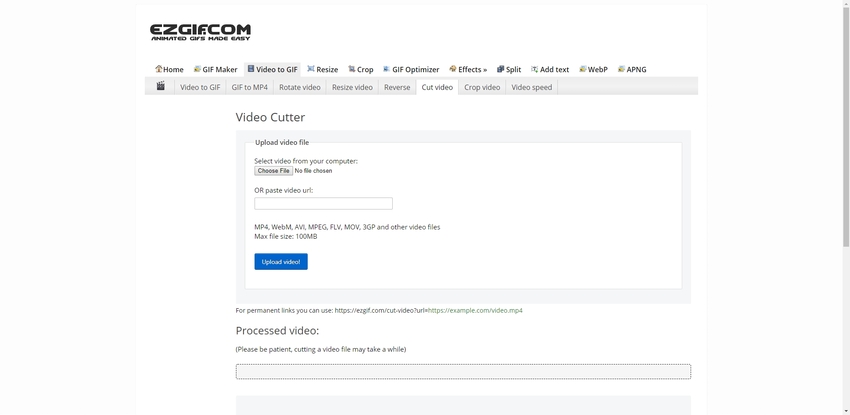
ClipChamp
Essa plataforma é ideal para influenciadores de redes sociais. Ela abrange modelos, empresários, artistas, criadores, chefs, professores e diversos outros perfis. Qualquer pessoa que queira ou precise criar vídeos incríveis pode utilizar essa plataforma. Além de oferecer todos os recursos encontrados em softwares de edição populares e avançados, essa plataforma é extremamente fácil de usar, não exigindo conhecimentos profissionais de edição.
Principais características:
- Conta com um estoque integrado com mais de 1000 vídeos e áudios que podem ser utilizados nos seus vídeos.
- Pode ser usado em qualquer dispositivo como Mac, Computador, tablet e até mesmo smartphone.
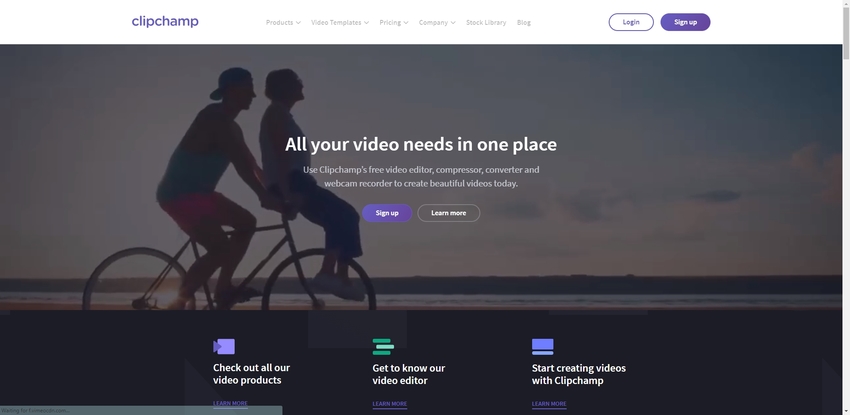
WeVideo
URL: https://www.wevideo.com/hub
O WeVideo é uma plataforma online que permite não apenas a edição, mas também a criação de vídeos maravilhosos. Com resolução de até 4K, essa incrível ferramenta online oferece recursos de edição fantásticos para começar seus vídeos. Além disso, possui um estoque de vídeos e áudios dela que permitem adicionar efeitos sonoros e música aos seus vídeos.
Principais características:
- Conta com diversos recursos de edição de vídeo para escolas, escritórios e uso pessoal.
- Possui recursos de edição multimídia, incluindo a possibilidade de alterar os planos de fundo do vídeo para projetos escolares, relatórios corporativos e criação de um video livro, entre outras opções.
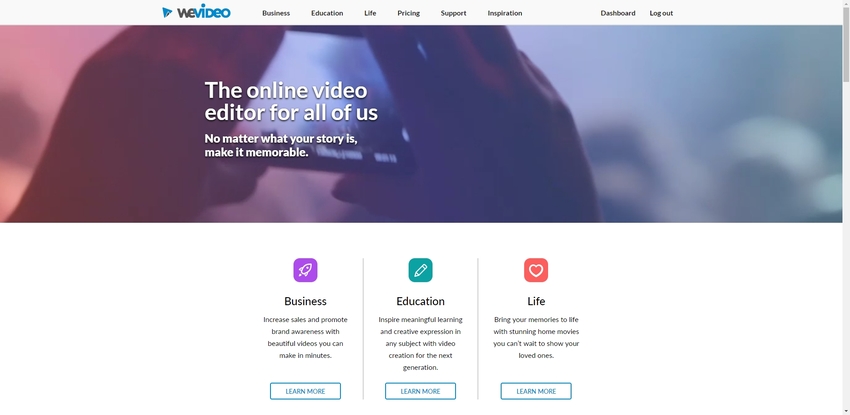
Parte 2. Edite seus arquivos WebM no Windows e Mac sem problemas
Se está buscando o melhor software de edição de vídeo WebM, sem hesitar, escolha o Wondershare UniConverter. É um dos softwares mais confiáveis para edição de vídeo e imagem que você vai encontrar na internet. Está cheio de recursos benéficos e incríveis que tornarão a edição de qualquer arquivo WebM muito fácil.
- Com ele é possível converter arquivos WebM para mais de 1000 formatos de vídeo e vice-versa.
- Grava DVDs, CDs e discos Blu-Ray mantendo a qualidade intacta.
- Oferece a possibilidade de baixar vídeos gratuitamente de milhares de sites de streaming online.
- Consegue criar arquivos VR e GIF a partir de qualquer formato de arquivo de vídeo.
- É possível fazer a transferência de imagens, áudio, vídeos e outros arquivos de dados entre seu computador e seus dispositivos externos, como smartphones e tablets de dispositivos Android, iDevices e discos rígidos.
Pros:
- Oferece recursos disponíveis para uso na versão de avaliação gratuita.
- Você tem a opção de adicionar sua própria marca d'água e legendas nos seus vídeos.
- É possível realiza o ajuste do volume do áudio no editor de vídeo.
Editar vídeos WebM no Wondershare UniConverter é muito simples
Passo 1. Baixe e instale o software no seu computador ou Mac
Para baixar uma versão ideal do Wondershare UniConverter, clique emhttps://uniconverter.wondershare.com.br/. Você pode baixar a versão compatível para o seu computador, seja Windows ou Mac OS. Baixe e instale.
Passo 2. Abra o programa e adicione o arquivo WebM
Depois de baixar o programa, abra-o. Para adicionar o vídeo, simplesmente arraste e solte o arquivo WebM para a tela do Wondershare.
Quando for adicionar o vídeo, vai aparecer três ícones abaixo da miniatura do vídeo: Cortar, Recortar e Efeitos, conforme mostrado na imagem abaixo. Clique nesses ícones para entrar no seu próprio painel de edição.
Passo 3. Corte o vídeo WebM
Clique em Cortar para entrar no painel de corte. Neste ponto, arraste e selecione o segmento que quer aparar, podendo escolher mais de uma parte para mesclar ou não. O botão de mesclagem está localizado no canto inferior esquerdo. Aperte OK depois que você concluir o processo de corte.
Passo 4. Recorte o vídeo WebM
Entre no painel Recorte clicando no botão "Recortar". Aqui, é possível selecionar o tamanho do quadro escolhendo a proporção fornecida no menu Proporção da tela ou inserindo as dimensões na opção Área de tamanho personalizada. No entanto, a opção mais recomendada ainda é selecionar e ajustar manualmente a área que quer usar. Você também tem a opção de girar ou inverter o quadro de vídeo usando os botões disponíveis no menu de Rotação. Salve as alterações clicando em OK.
Passo 5. Adicione efeitos ao vídeo WebM
O último passo é adicionar efeitos no vídeo. Isso pode ajudá-lo a criar magia. O botão anterior entre os três botões de edição é para acessar o painel de efeitos. Da para adicionar efeitos de vídeo com escalas específicas de acordo com suas preferências ou escolher os filtros mais adequados para o seu vídeo. Clique em OK para salvar as alterações.
Passo 6. Converta e salve o vídeo WebM
Após concluir as edições, você pode retornar à página inicial de edição. Você poderá visualizar os novos detalhes do vídeo, como mostrado na imagem abaixo. Quando terminar as alterações e edição, clique em Iniciar todos no canto inferior direito da janela.
O vídeo convertido será salvo automaticamente na pasta do Wondershare UniConverter em seu computador.
Quer saber quais recursos o UniConvert possui? Faça o download agora.
Resumo
É fácil editar um arquivo WebM com todos esses recursos disponíveis e de forma gratuita. Se está restam dúvidas sobre qual escolher entre esses cinco, o Wondershare é muito recomendado. O Wondershare UniConverter não é gratuito, mas é considerado o melhor editor de vídeo WebM Windows quanto para Mac.



